Hjælp til WordPress: De 10 mest almindelige problemer (og hvordan du løser dem)

Går du i stå med en hvid skærm, en langsom hjemmeside eller en mærkelig fejlmeddelelse? Få løsningerne her – og find ud af, hvornår det er tid til at kalde på en ekspert.
Du er ikke alene
WordPress er verdens mest populære system til at bygge hjemmesider, og med god grund. Det er fleksibelt, kraftfuldt og giver dig fuld kontrol. Men selv det bedste værktøj kan give hovedpine, når teknikken driller. En uventet fejl kan føles som en mur, der spærrer vejen for dit arbejde og din forretning.
Heldigvis er du langt fra den første, der oplever det. De fleste WordPress-problemer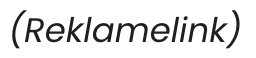 er velkendte og kan ofte løses med et par simple trin. I denne guide gennemgår vi de 10 mest almindelige udfordringer, så du hurtigt kan komme videre.
er velkendte og kan ofte løses med et par simple trin. I denne guide gennemgår vi de 10 mest almindelige udfordringer, så du hurtigt kan komme videre.
Listen: 10 almindelige WordPress-problemer
Her er en liste over de problemer, de fleste WordPress-ejere støder på før eller siden. Vi forklarer, hvorfor de opstår, hvad du selv kan prøve, og hvornår det er bedst at få professionel hjælp.
- Din hjemmeside er pludselig meget langsom
- Problemet: Siderne tager en evighed om at loade, og brugerne mister tålmodigheden.
- Hvorfor det sker: Store, uoptimerede billeder, for mange plugins, et tungt tema eller dårlig hosting er ofte synderen. Hver enkelt del lægger et ekstra lag på load-tiden.
- “Prøv-selv” løsning: Start med billederne. Installer et billedoptimerings-plugin som Smush eller ShortPixel, og kør dine eksisterende billeder igennem det. Slet derefter de plugins, du ikke bruger aktivt.
- Hvornår du skal have professionel hjælp: Hvis din side stadig er langsom efter optimering af billeder og plugins, kan problemet ligge dybere i koden, databasen eller på serveren. Her kan en teknisk gennemgang og hastighedsoptimering være nødvendig.
- Du møder den “hvide skærm” (White Screen of Death)
- Problemet: Du prøver at tilgå din side, men ser kun en tom, hvid skærm uden nogen fejlmeddelelse.
- Hvorfor det sker: Dette skyldes næsten altid en fejl i et plugin eller et tema, typisk efter en opdatering. Det kan også skyldes, at din server er løbet tør for hukommelse.
- “Prøv-selv” løsning: Hvis du kan logge ind i dit admin-panel, så prøv at deaktivere alle dine plugins og se, om det løser problemet. Genaktiver dem ét ad gangen for at finde synderen. Kan du ikke logge ind, skal du tilgå dine filer via FTP og midlertidigt omdøbe “plugins”-mappen.
- Hvornår du skal have professionel hjælp: Hvis du er usikker på, hvad FTP er, eller hvis problemet fortsætter, er det tid til at ringe efter hjælp. At rode med filer på serveren kan gøre skaden værre, hvis man er usikker.
- Fejl ved etablering af databaseforbindelse
- Problemet: En meddelelse fortæller dig, at siden ikke kan få forbindelse til sin database.
- Hvorfor det sker: Din hjemmeside kan ikke “snakke” med den database, hvor alt dit indhold (tekster, sider, brugeroplysninger) er gemt. Det kan skyldes forkerte login-oplysninger til databasen i din wp-config.php-fil eller et problem hos din webhost.
- “Prøv-selv” løsning: Tjek først med din webhost, om deres servere kører normalt. Hvis ja, skal du tjekke din wp-config.php-fil for at sikre, at database-navn, brugernavn, password og host er korrekte.
- Hvornår du skal have professionel hjælp: Redigering af wp-config.php-filen er risikabelt. En enkelt tastefejl kan lægge hele din side ned. Hvis du ikke er tryg ved at gøre det, så lad en ekspert kigge på det.
- Problemer efter opdatering af plugin eller tema
- Problemet: Du har lige opdateret et plugin, og nu opfører din side sig mærkeligt, eller dele af den er brudt sammen.
- Hvorfor det sker: En opdatering kan skabe en konflikt med et andet plugin, dit tema eller selve WordPress-kernen.
- “Prøv-selv” løsning: Den nemmeste løsning er at gendanne en nylig backup fra før opdateringen. Har du ikke en backup, kan du prøve at deaktivere det plugin, du lige har opdateret (eventuelt via FTP som beskrevet i punkt 2).
- Hvornår du skal have professionel hjælp: Hvis du ikke har en backup, og problemet er komplekst, kan en udvikler hjælpe med at finde og rette fejlen i koden uden at du mister data.
- Du kan ikke logge ind på dit admin-panel
- Problemet: Du indtaster dit brugernavn og password, men bliver bare sendt tilbage til login-siden igen og igen, eller du får en fejlmeddelelse.
- Hvorfor det sker: Årsagen kan være alt fra en simpel browser-cookie-fejl til et beskadiget plugin eller en fejl i din wp-config.php-fil.
- “Prøv-selv” løsning: Start med at rydde cookies og cache i din browser. Hvis det ikke virker, kan du prøve at deaktivere dine plugins via FTP for at se, om et af dem blokerer for login. Du kan også nulstille dit password via databasen.
- Hvornår du skal have professionel hjælp: At nulstille password eller redigere filer direkte i databasen er en avanceret manøvre. Få hjælp, hvis du ikke har prøvet det før.
- Siden ser mærkelig ud på mobil
- Problemet: Din hjemmeside ser fin ud på en computerskærm, men på en mobiltelefon er teksten for lille, knapper er svære at trykke på, eller layoutet er brudt.
- Hvorfor det sker: Dit tema er sandsynligvis ikke “responsivt”, eller en nylig ændring i CSS-koden eller et plugin har ødelagt mobilvisningen.
- “Prøv-selv” løsning: Gå ind i “Udseende” -> “Tilpas” i dit admin-panel. Her kan du ofte se og justere mobilvisningen. Tjek også indstillingerne for de plugins, der styrer sidens layout (f.eks. en page builder som Elementor).
- Hvornår du skal have professionel hjælp: Hvis dit tema grundlæggende ikke understøtter mobilvisning, eller fejlen ligger i kompleks CSS-kode, kræver det en udviklers øje at rette op på det og sikre en god brugeroplevelse på alle enheder.
- Du modtager store mængder spam-kommentarer
- Problemet: Din indbakke og dit kommentarfelt er oversvømmet med useriøse kommentarer fra bots.
- Hvorfor det sker: Spam-bots scanner konstant internettet for WordPress-sider, hvor de kan efterlade kommentarer med links.
- “Prøv-selv” løsning: Installer og aktiver plugin’et Akismet – det følger ofte med WordPress og er ekstremt effektivt til at fange spam. Du kan også tilføje en “CAPTCHA” (f.eks. med Google reCAPTCHA) for at gøre det sværere for bots.
- Hvornår du skal have professionel hjælp: Hvis spam fortsætter på trods af disse tiltag, kan det være nødvendigt med en mere avanceret opsætning eller en firewall på server-niveau for at blokere trafikken, før den rammer din side.
- Interne links virker ikke (404-fejl)
- Problemet: Når du klikker på et link til en anden side på din egen hjemmeside, lander du på en “404 – Siden blev ikke fundet”-fejl.
- Hvorfor det sker: Dette skyldes næsten altid en fejl i dine “permalinks” (den måde, WordPress strukturerer dine URL’er på). Det kan ske efter flytning af en hjemmeside eller installation af et plugin.
- “Prøv-selv” løsning: Gå til “Indstillinger” -> “Permalinks” i dit admin-panel. Uden at ændre noget, skal du blot trykke på “Gem ændringer”-knappen. Dette får WordPress til at nulstille og genopbygge sin linkstruktur, hvilket ofte løser problemet.
- Hvornår du skal have professionel hjælp: Hvis en nulstilling af permalinks ikke virker, kan fejlen ligge i din .htaccess-fil på serveren. Dette er en kritisk fil, og forkerte ændringer kan gøre hele din side utilgængelig.
- Du kan ikke uploade billeder
- Problemet: Når du forsøger at uploade et billede til mediebiblioteket, får du en kryptisk fejlmeddelelse som “HTTP error” eller “Kan ikke oprette mappe”.
- Hvorfor det sker: Den mest almindelige årsag er forkerte filrettigheder på serveren. WordPress har simpelthen ikke lov til at skrive filer til den mappe, hvor dine billeder skal ligge.
- “Prøv-selv” løsning: Log ind på din server via FTP og find mappen wp-content. Højreklik på uploads-mappen, vælg “Filrettigheder” (File Permissions) og sørg for, at værdien er sat til 755.
- Hvornår du skal have professionel hjælp: Hvis du er usikker på, hvordan man ændrer filrettigheder, eller hvis det ikke løser problemet, er det bedst at få en ekspert til det. Forkerte rettigheder kan skabe sikkerhedshuller.
- Du er bekymret for sikkerheden eller er blevet hacket
- Problemet: Din side er blevet langsom, omdirigerer til mærkelige sider, eller du har fået en advarsel fra Google. Du har mistanke om, at nogen har fået uautoriseret adgang.
- Hvorfor det sker: Hackerangreb skyldes ofte forældede plugins/temaer, svage passwords eller dårlig hosting-sikkerhed.
- “Prøv-selv” løsning: Installer et sikkerheds-plugin som Wordfence eller Sucuri og kør en fuld scanning af din side. Skift øjeblikkeligt alle dine passwords (WordPress, FTP, hosting).
- Hvornår du skal have professionel hjælp: Med det samme. Hvis du er blevet hacket, er tiden kritisk. En professionel kan identificere og fjerne al ondsindet kode, lukke sikkerhedshullet og arbejde på at få din side fjernet fra Googles blacklister. Dette er ikke en opgave for amatører.
Den permanente løsning: Vedligeholdelse
De fleste af de problemer, vi har nævnt her, kan undgås fuldstændigt. Hvordan? Med en fast vedligeholdelsesaftale. Regelmæssige backups sikrer, at du altid kan rulle tilbage, hvis noget går galt. Konstante opdateringer af WordPress, temaer og plugins lukker sikkerhedshuller, og sikkerhedsscanninger fanger trusler, før de bliver til et problem.
Overvej professionel hjælp til WordPress
Mange små WordPress-problemer kan løses selv, hvis du har tid og teknisk snilde. Men din tid er værdifuld, og nogle gange er den hurtigste, sikreste og i sidste ende billigste løsning at lade en ekspert tage over.
Uanset om du står med et akut problem, der skal løses her og nu, eller du vil sikre din hjemmeside for fremtiden med professionel vedligeholdelse, står vi klar til at hjælpe. Vi er eksperter i alt fra småfejl og hastighedsoptimering til større tekniske opgaver og sikkerhed.